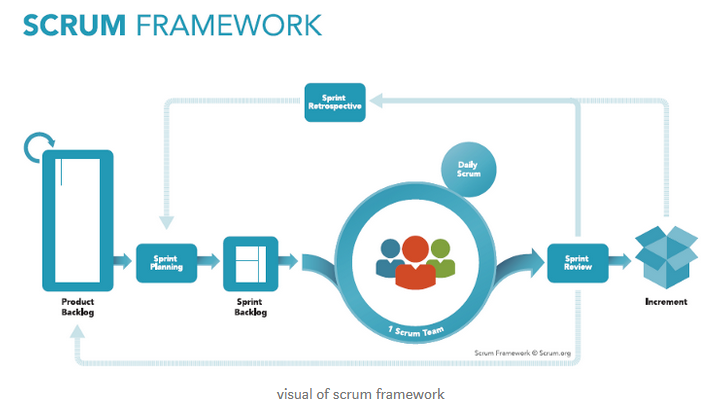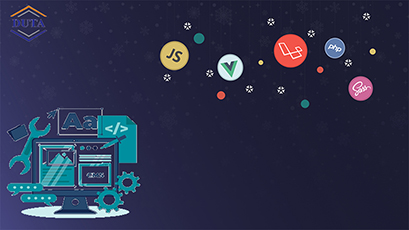Cara Cetak Berkas Excel Anti Berantakan

Saat bekerja dengan data di Microsoft Excel, sering kali kita dihadapkan pada tantangan mencetak berkas dengan tampilan rapi, terutama jika data yang dimiliki sangat banyak. Gimana sih caranya mencetak berkas Excel dengan banyak data, tapi tetap rapi dan muat dalam satu halaman kertas saja tanpa kehilangan kualitas tampilan? Hasil cetakan yang berantakan tentu tidak sedap dipandang dan sulit dibaca. Nah, bagaimana cara mencetak berkas Excel agar tetap rapi dan muat dalam satu halaman kertas saja? Yuk, simak tips berikut :
1. Siapkan dokumen excel yang ingin dicetak

2. Pilih tab menu File, lalu pilih Print

3. Pada bagian kiri bawah, terdapat pengaturan "Scalling Option". Pilih opsi Fit Sheet on One Page

4. Ta-daa! Tabel excel yang terpotong, sudah bisa full print dengan rapi


Dengan mengikuti langkah-langkah di atas, kamu bisa mencetak berkas Excel dengan hasil rapi, profesional, dan pastinya anti berantakan. Semoga bermanfaat!